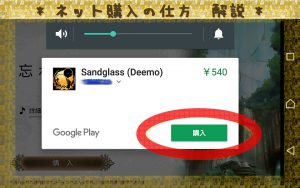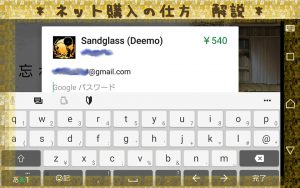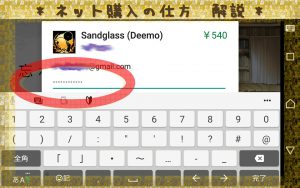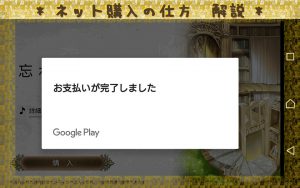スタッフBlog
【how to】ネットで「データ」を買う時の手順とは【解説】
- 2017-09-10 (日) 22:17
:
:
:
そんな経験ありませんか?
清流でも、そんな質問(相談)を、時々受けるので、
折角ですからこちらで、説明しますね。
まず大前提として、「うっかり押しちゃった」ことに法的効力はありません。
お金が掛かる場合は、それなりの手順を踏まないと、買ったことにはならないのです。
どうしても不安なら、親御さんに、先生たちに、相談してみてくださいね。
そうは言われても、「だったらちゃんとした購入手順がどうなっているのか」を知らないと、
今自分の見ている画面が、嘘モノなのか、きちんとしたものなのか、比べられなくて判断付かないのですよね。
ですので、
その「ちゃんとした画面」をお見せします。
DEEMO 3.0 -忘れられた砂時計- を買います(記念セール中)。
ゲーム(ページによってデザインは色々ですが)、まぁ「購入」ってボタンがありますね。
飛ばそうと思って連打してたら、ポチっといってしまうことはあるでしょう。
巽も、この隣のページに行こうとしてポチしたことが何度か。
では、ポチっとナ。
金額と、再度「購入」ボタンが出てきました。
Sandglass(deemo)は商品名、
青色でもにょもにょしているところは、
私 巽の登録しているクレジットカードの種類と、番号の一部です。
ここで再度「購入」を押します。
スマホなので、Googleを仲介しているので、再度のログインを求められました。
メールアドレスが表示されています。
その下に、パスワードを入れます。
入力します。これで、
お支払いが完了しました。
場合によってはパスワード入力の後もう一度、
「購入しますが、よろしいですか?」などの画面が出ることもあります。
これで、購入完了です。
いかがでしょうか。
これくらい手間を掛けないと、「購入」には至らないのです。
購入ボタンだけだったらタップミスで2~3回押してしまうかもしれませんが、
正式な購入手順では、「間違って」程度だと、購入にはならない手順になっています。
1つ気を付けてほしいのは、「パスワードを記憶させる」にしている場合。
それだと連打で すっ飛ばされる可能性はあります。
それでも、
クレジットカードの番号の入力を要求されたり、
「同意する」にチェックを入れないと それ以上進めない作りになっていたり、
確認画面が増えていたり、
と、早々のミスでは購入できないようになっています。
だから、
不慣れなネット世界をサーフィンするときには、気を付けるにこしたことは無いですが、
そこまで神経質にならなくても大丈夫ですよ。
「あれ?」って思ったら、いつでも相談してください。
では皆様、快適で楽しいネットライフを☆